(「制作依頼書」または「リスト用注文書」の【確認画面に進む】→【送信】をクリック)
【×このサイトの閲覧を続行する】をクリックする。
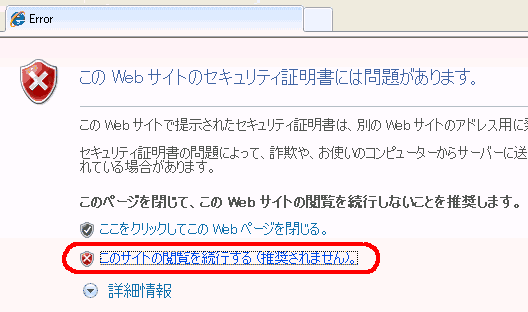
2.【証明書のエラー】をクリックする。
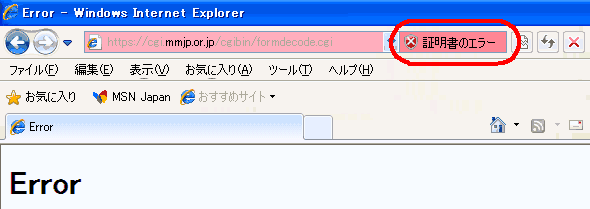
3.「アドレスが一致しません」の小さい画面が出るので、
1番下の行の【証明書の表示】をクリックする。
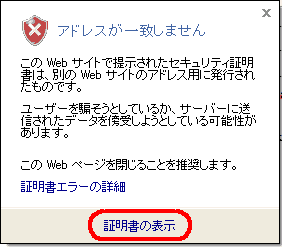
4.「証明書」の小さい画面が出るので、
「全般」タブの【証明書のインストール】をクリックする。
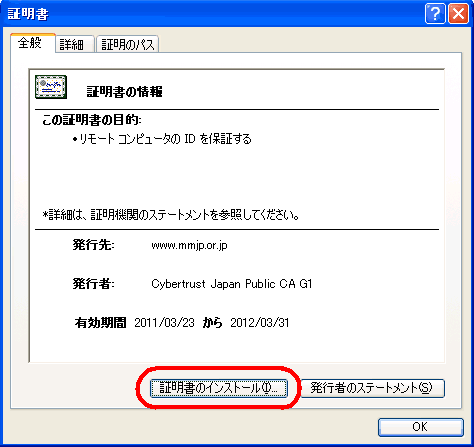
5.「証明書のインポート ウィザードの開始」画面が出るので、
【次へ】をクリックする。
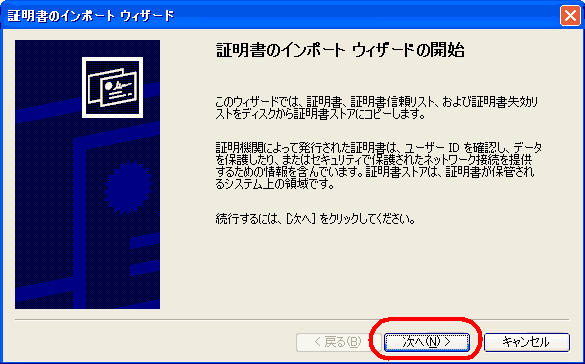
6.「証明書のインポート ウィザード」の「証明書ストア」画面が出るので、
【◎証明書をすべて次のストアに配置する】、【次へ】をクリックする。
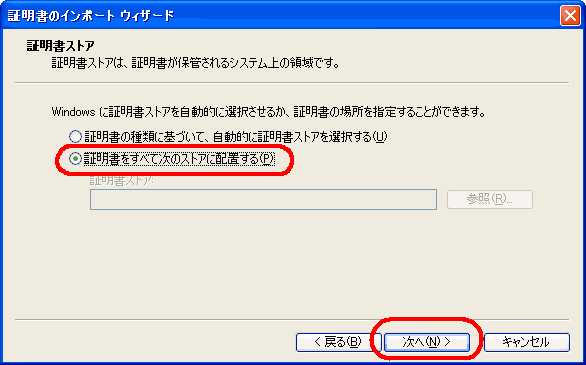
7.「証明書ストアの選択」画面の
【信頼されたルート証明機関】フォルダ、【OK】をクリックする。
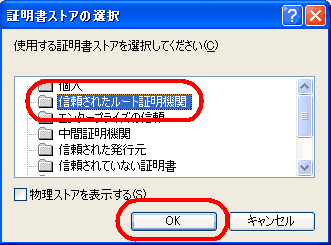
8.【次へ】をクリックする。
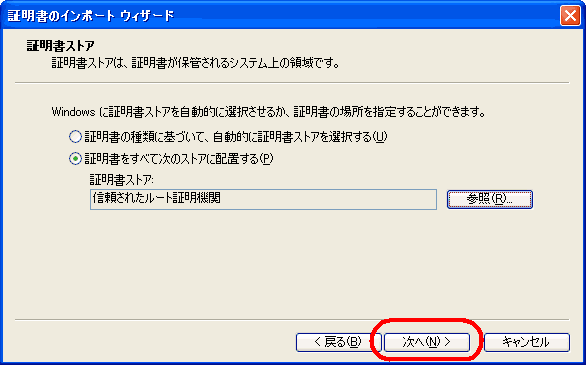
9.「証明書のインポート ウィザード」の「証明書のインポート ウィザードの完了」画面が出るので、
【完了】をクリックする。
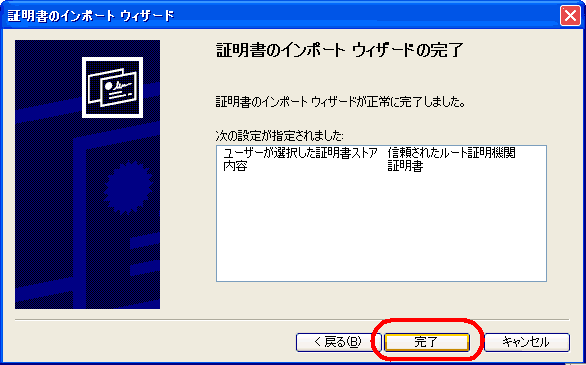
10.「警告画面」が出るので、【OK】する。
11.「証明書のインポート ウィザード」の「正しくインポートされました。」のとても小さい画面が出るので、
【OK】し、残っている小さい画面も【OK】して閉じる。
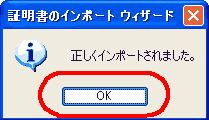
12.ブラウザをいったん閉じて、開く(再起動)。


13.「制作依頼書」または「リスト用注文書」のアドレスバーの右横に、
鍵のマークが出ていれば、証明書のインストールは完了です。
